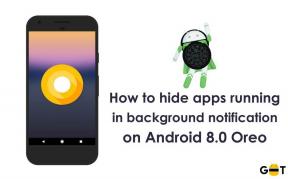Ako vykonať Force Reboot alebo Soft Reset Cubot P11
Sprievodca Riešením Problémov / / August 05, 2021
Z dôvodu množstva práce a stresu sa zariadenia Cubot P11 určite stretnú s zlyhávajúcimi situáciami, ako je zamrznutie, oneskorenie alebo dokonca rozbitie. Technické typy ľudí vedia, že je veľmi pravdepodobné, že dôjde len k bežnému scenáru. Pre väčšinu priemerných používateľov to však môže byť veľmi frustrujúce. Ak chcete tento problém vyriešiť, stačí vynútiť reštart alebo zariadenie Soft Reset Cubot P11 a znova pokračovať v normálnej činnosti
Normálne, keď sa naše zariadenie zasekne, prvá vec, ktorú urobíme, je mäkký reset. Na rozdiel od tvrdého resetu, mäkký reset nebude mať vplyv na žiadne vaše údaje na Cubot P11. Aj keď vykonáte mäkký reset, nie je potrebné zálohovať telefón. Počas mäkkého resetu by sa zariadenie Cubot P11 reštartovalo a tým by sa zatvorili všetky aplikácie spustené na pozadí. To by tiež pomohlo vyčistiť všetky údaje v pamäti RAM.

Obsah
- 1 Výhody sú:
-
2 Kroky na vynútenie reštartu alebo mäkkého resetu Cubot P11
- 2.1 Metóda 1: Mäkký reset
- 3 Špecifikácie Cubot P11:
Výhody sú:
Tu by ste vedeli, kedy môžete vynútiť reštart alebo mäkký reset systému Cubot P11.
- Problém s odozvou dotykovej obrazovky
- Zmrazenie obrazovky
- Aplikácia nefunguje správne
- Telefón často visí alebo je pomalý
- Ak neprijímate žiadne hovory, správy alebo e-maily
- Keď sa zobrazuje chyba Wi-Fi alebo Bluetooth
- Mäkký reset je možné použiť na odstránenie všetkých aplikácií bežiacich na pozadí
- Vyriešiť problém s vybitím batérie
Kroky na vynútenie reštartu alebo mäkkého resetu Cubot P11
-
Metóda 1: Mäkký reset
- Stlačte a niekoľko sekúnd podržte vypínač
- Teraz by sa zobrazila obrazovka s možnosťou vypnutia
- Kliknite na Vypnúť
- Vaše zariadenie sa teraz vypne
- Teraz znova stlačte a podržte tlačidlo napájania
- Uvoľnite ho, keď je zapnutá obrazovka telefónu
-
Metóda 2: Vynútený reštart: Táto metóda pomáha, keď vaše zariadenie nie je schopné vykonať žiadnu úlohu a každú chvíľu uviazne.
- Stlačte a niekoľko sekúnd podržte vypínač, kým sa telefón reštartuje
- Skončil si! Vaše zariadenie sa teraz reštartuje
Vyššie sú uvedené kroky, ktoré je potrebné dodržať pri vykonaní silového reštartu alebo mäkkého resetu Cubot P11. Dúfam, že vám vyššie uvedený článok pomohol. Nezabudnite nám poskytnúť spätnú väzbu v sekcii komentárov nižšie. Ak máte pochybnosti, môžete tiež zanechať komentár. Radi by sme objasnili vaše pochybnosti a odpovedali by sme čo najskôr.
Špecifikácie Cubot P11:
Pokiaľ ide o špecifikácie, Cubot P11 je vybavený 5-palcovým IPS FHD displejom s rozlíšením obrazovky 1280 x 720 pixelov. Poháňa ho 64bitový procesor MediaTek MTK6580 spojený s 1 GB RAM. Telefón obsahuje 8 GB vnútornej pamäte s podporou rozšíriteľného úložiska 32 GB cez kartu microSD. Fotoaparát modelu Cubot P11 je dodávaný s 8 MP zadným fotoaparátom s dvojitým LED dvojtónovým bleskom a 2 MP predným fotoaparátom pre selfie. Je podložený neodstrániteľnou lítium-iónovou polymérovou batériou 2 200 mAh.
Súvisiace príspevky:
- Ako zaviesť systém Cubot P11 do bezpečného režimu
- Ako vstúpiť do režimu Fastboot na Cubot P11
- Ako povoliť možnosti vývojára a ladenie USB na Cubot P11
- Ako odomknúť bootloader na Cubot P11
- Ako vymazať oddiel medzipamäte na Cubot P11
- Ako zmeniť jazyk na Cubot P11
- Ako vstúpiť do režimu obnovy na serveri Cubot P11 [Stock and Custom]